- Pengarang Abigail Brown [email protected].
- Public 2023-12-17 06:56.
- Diubah suai terakhir 2025-01-24 12:18.
Apa yang Perlu Diketahui
- Terdapat tiga cara untuk mengambil tangkapan skrin pada telefon Samsung.
- Anda boleh menekan butang Kuasa + Kurangkan Kelantangan; anda boleh meleret tapak tangan anda merentasi skrin; anda boleh meminta pembantu digital untuk melakukannya.
- Selepas anda mengambil tangkapan skrin, anda boleh mengetik butang untuk memanjangkan tangkapan skrin ke bawah skrin untuk menangkap keseluruhan apl jika anda mahu.
Adalah penting untuk mengetahui cara membuat tangkapan skrin pada Samsung S21. Seperti kata pepatah, "screenshot atau ia tidak berlaku." Terdapat tiga cara berbeza anda boleh mengambil tangkapan skrin pada Samsung S21.
Ambil Tangkapan Skrin Dengan Butang Kuasa dan Kelantangan Turun
Pergi ke skrin yang anda ingin tangkap, kemudian tekan dan tahan butang Kuasa dan Kurang Kelantangan selama satu saat.

Skrin akan berkelip dan anda akan melihat tangkapan skrin mini dalam bulatan di sudut bawah telefon anda, bersama-sama dengan rentetan ikon. Ketik pada Pratonton dalam kalangan untuk memangkas, mengedit atau menganotasi tangkapan skrin.
Barisan Bawah
Cara lain untuk mengambil tangkapan skrin adalah dengan meleret seluruh tapak tangan anda ke atas skrin. Anda boleh leret dari kiri ke kanan atau kanan ke kiri. Selepas anda berbuat demikian, anda akan melihat skrin berkelip secara halus dan anda akan melihat tangkapan skrin kecil di sudut bawah. Sekali lagi, anda boleh mengetik pada tangkapan skrin mini untuk memangkas, mengedit atau menganotasi tangkapan skrin.
Ambil Tangkapan Skrin Dengan Pembantu Digital
Anda juga boleh meminta pembantu digital anda untuk mengambil tangkapan skrin. Ia berfungsi dengan sama ada Google Assistant atau Bixby. Aktifkan Bixby dengan menekan dan menahan butang kuasa atau akses Google Assistant dengan meleret ke atas dari sudut bawah telefon anda.
Sebaik sahaja anda melihat gesaan suara, sebut, " Ambil tangkapan skrin." Anda akan melihat denyar skrin, diikuti dengan versi miniatur tangkapan skrin di sudut bawah. Sekali lagi, anda boleh mengetik pada tangkapan skrin untuk memangkas, mengedit atau menganotasi tangkapan skrin.
Cara Menangkap Skrin Keseluruhan Apl (Walaupun Ia Di Luar Skrin)
Anda juga boleh memanjangkan tangkapan skrin anda untuk merangkumi keseluruhan tetingkap apl. Jika anda berada dalam apl atau halaman web yang lebih panjang daripada paparan skrin, anda boleh memanjangkan tangkapan skrin anda ke bawah untuk menangkap keseluruhan pemandangan.
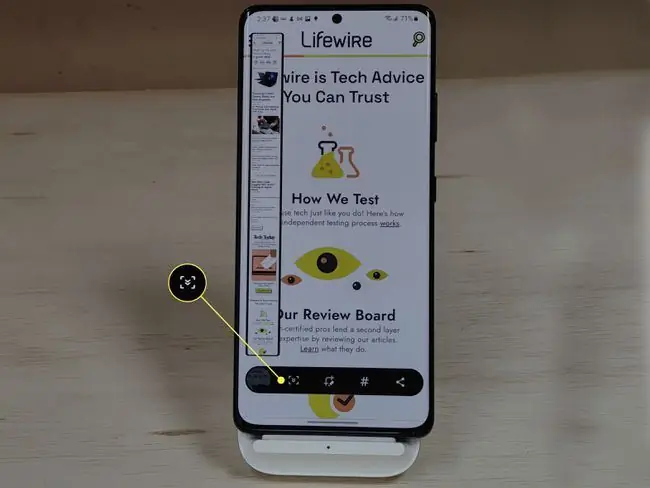
Selepas mengambil tangkapan skrin, anda akan melihat ikon di sebelah pratonton tangkapan skrin yang diwakili sebagai dua anak panah menunjuk ke bawah di dalam kotak. Ketik dan tahan ia semasa halaman menatal ke bawah. Lepaskan butang apabila anda telah mendapat sebanyak mungkin halaman yang anda mahu
Soalan Lazim
Bagaimanakah cara saya mengambil tangkapan skrin pada Samsung Galaxy S21 Ultra?
Untuk mengambil tangkapan skrin pada Samsung Galaxy S21 Ultra, tekan dan tahan butang Kuasa dan Kurang Kelantangan secara serentak selama kira-kira satu saat. Anda akan melihat tangkapan skrin anda bersama-sama dengan bar alat untuk mengedit dan berkongsi tangkapan skrin.
Bagaimana cara saya mengambil tangkapan skrin pada tablet Samsung?
Untuk mengambil tangkapan skrin pada kebanyakan tablet Samsung yang lebih baharu, tekan dan tahan butang Kuasa dan Kurang Kelantangan secara serentak untuk seketika; tablet anda akan menangkap kandungan skrin anda. Pada beberapa model lama, anda akan tekan dan tahan butang Home dan Kuasa.
Adakah Samsung S21 Ultra telefon 5G?
Ya. Ketiga-tiga model siri Galaxy S Samsung, termasuk Galaxy S21, S21 Plus dan S21 Ultra, didayakan 5G.
Bagaimanakah cara saya mengambil tangkapan skrin pada model Samsung yang lain?
Bergantung pada model telefon pintar Samsung anda, cara anda mengambil tangkapan skrin pada telefon Samsung akan mempunyai langkah yang serupa tetapi boleh berbeza-beza. Contohnya, menekan Kelantangan Turun dan butang sisi pada masa yang sama akan menangkap tangkapan skrin pada kebanyakan model, tetapi lokasi kunci ini mungkin berada dalam tempat berbeza. Sesetengah model Samsung menyokong leret tapak tangan untuk menangkap tangkapan skrin, dan banyak model menyokong menggunakan pembantu suara, seperti Bixby atau Google Assistant, untuk mengambil tangkapan skrin. Jadi, sebagai contoh, anda boleh berkata, "Hei Bixby, ambil tangkapan skrin."
Bagaimanakah anda mematikan Samsung S21?
Untuk mematikan Samsung Galaxy S21, leret ke bawah untuk mengakses anak tetingkap tetapan pantas, kemudian ketik ikon kuasa dan pilih untuk memulakan semula atau mematikan peranti anda. Secara alternatif, tekan dan tahan butang sisi dan Kurang Kelantangan secara serentak untuk mengakses pilihan kuasa mati/mula semula.






